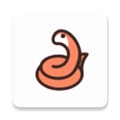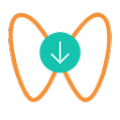应用简介
迅雷7是经典的迅雷版本,目前还有很多用户喜爱着这个版本,但是迅雷目前推出最新版本,官方也没有了迅雷7的快速下载地址,从而老的迅雷版本总是不会不断的推送更新通知。为此这个迅雷7.9永不升级版推荐给大家,这个版本是优化精简版本,就能轻松的解决迅雷7不间断推送更新的问题,同时绿色精简,无需安装,解压打开即可轻松下载。

【精简说明】
精简多余文件和插件、把Tp目录文件合并到Program目录
禁止云端推送下载插件
完美去右侧栏,并禁止后台下载相关文件(无视设置)
去XLLiveUD.exe效验
去XLServicePlatform.exe效验
破解宽度限制(适当即可)
去皮肤按钮左侧皮肤名称
去高速通道、离线下载、边下边播左侧文字广告
去左侧和右侧砸蛋广告
去主面板搜索栏、小工具、游戏盒子、迅雷电影院按钮
去主菜单开机自动启动、意见反馈、检查更新、帮助中心、用户论坛选项
去设置 开机时启动迅雷 选项
去设置 默认使用迅雷看看播放器打开视频文件 选项
去设置 在Windows库中建立迅雷下载 选项
功能推荐只保留远程下载,可设置为默认下载器
离线下载和加速下载够呛(需要破解迅雷服务器)
修复窗口大小退出后无法记忆问题,并重新调整大小(修复版v3)
支持自定义边下边播功能
不在集成破解补丁,恢复解压密码功能

【特色介绍】
资源发现——选择你需要的信息资源,迅雷7为你推荐最合适的资源列表
任务详情——任务详情页,给你一个一目了然的资源详情介绍
性能革新——避免使用插件,模块之间坚持异步协作为先,下载更顺畅
——在开始前完成
迅雷7.9在你点击“立即下载”前,便已经开始下载,甚至下载完成。
——批量任务分组
迅雷7.9增加的“任务组”功能,可以将批量任务归纳为1个任务,即便再多批量任务,也能一目了然!

——智能任务分类
在迅雷7中,你不再需要亲自将任务归类了,当下载完成,迅雷7.9会根据文件类型自动分类。
——探索下载奥秘
迅雷是如何进行下载的?下载时发生了什么?迅雷7内置的“任务详情页”,让你清楚看到下载时的细节和事件。

——全新风格的界面设计,别出心裁的操作动画。迅雷7还提供了多款的动态皮肤。
【怎么关闭升级提示】
如果你的迅雷7经常提示你需要升级需要更新,但是你又不想更新,面对每日弹窗是不是非常的烦躁,下面就来教大家一个方法让迅雷强制关闭升级提醒。
首先完全退出迅雷,在迅雷的安装目录中打开Data/ThunderPush这个子目录。
在里面找一个名为:ThunderPush?.?.?.XML的文件(?代表版本号),将文件名复制备用,然后此文件删除掉。

接着在当前目录中新建一个TXT文档,并将文档名设置为刚才删掉的那个文件名。新建好后右键属性,找到安全选项卡,把所有用户的所有权限都设为“拒绝”,然后确定。最后重新启动迅雷,就再也不会提示你强制更新啦。

【怎么取消默认下载器】
如果你不想你的浏览器使用迅雷下载器下载,那么请在迅雷中打开设置页面,快捷键ALT+O.
在设置目录中【基本设置】里,将【监视全部浏览器】的选项去掉。

然后在【高级设置】里的【更多设置】,将监视下载类型中,将所有选项都去掉,还有BT关联设置里也去掉,这样一来,除非你手动打开迅雷并复制链接或者BT文件到里面,迅雷是不会自动进行任何下载任务的。

【怎么永久关闭悬浮窗】
如果你对迅雷在桌面上的悬浮窗看的很不是顺眼,想要关闭,那么你可以在悬浮窗上右键,在菜单中点击【悬浮窗显示设置】——【隐藏悬浮窗】即可。

如果你后悔了想要显示出来,那么点击任务栏右下角迅雷的消息图标,在上面右键,【悬浮窗显示设置】——【显示悬浮窗】就行啦!

但是鉴于你这么纠结这个悬浮窗,那么你可以勾选不下载时隐藏悬浮窗,这样一来迅雷在不活动的情况下就会自动隐藏窗口,不会打扰到你工作啦。
【常见问题】
一、程序崩溃
原因:
程序与电脑内存占用程度有关,内存不足可能导致崩溃。
软件版本过低,存在文件与系统兼容性的问题。
软件冲突,如与其他下载工具同时运行。
解决方法:
在运行迅雷7前,确保关闭不必要的程序,释放足够的内存空间。
更新迅雷7到最新版本,以解决已知的问题和兼容性问题。
尝试卸载其他下载工具,只保留迅雷7,以避免软件冲突。
二、下载速度慢
原因:
网络连接不稳定或速度慢。
迅雷7的设置不当,如未开启高速通道或离线下载。
资源本身的问题,如资源热度低、源少等。
解决方法:
检查网络连接,确保网络稳定且速度足够。
在迅雷7的设置中开启高速通道或离线下载功能,以提高下载速度。
尝试更换下载源或等待资源热度提高。
三、无法下载
原因:
迅雷7未正确安装或配置。
下载链接无效或已过期。
防火墙或安全软件阻止了迅雷7的下载功能。
解决方法:
重新安装迅雷7,并确保安装过程中没有错误。
检查下载链接是否有效,并尝试使用其他有效的链接。
在防火墙或安全软件中设置允许迅雷7访问网络。
四、安装或更新问题
原因:
安装包损坏或下载不完整。
系统权限不足,无法安装或更新。
迅雷7与当前操作系统不兼容。
解决方法:
重新下载完整的安装包,并确保安装包来源可靠。
以管理员身份运行安装程序,确保有足够的系统权限。
检查操作系统版本,确保与迅雷7兼容。